windows10触摸屏用不了怎么办 windows10的触摸屏不能用如何处理
在win10系统中,里面新增了一个平板功能,支持用户们使用触摸屏进行操作,但是有不少windows10纯净版系统用户却遇到了触摸屏用不了的情况,不知道该怎么办,可能是程序驱动错误等原因引起,今天就由笔者给大家讲解一下windows10的触摸屏不能用的详细处理方法。
方法如下:
在设备管理器中启用并重新安装驱动程序
1. 请在Windows搜寻栏输入[设备管理器](1),并点选[打开](2)。
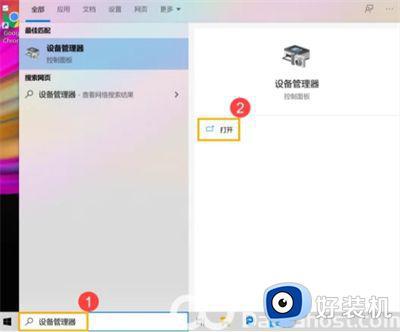
2. 点击[人体学输入设备]装置类型旁边的三角形(3)。于[符合HID标准的手写笔]点击鼠标右键(4),并点选[启用设备](5)。
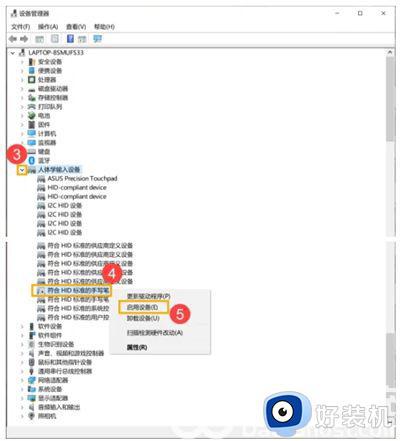
若是未显示[启用设备]选项,表示您的触控屏幕已启用,并请继续下一步骤。
3. 重新安装手写笔屏幕驱动程序。于[符合HID标准的手写笔]点击鼠标右键(6),并点选[卸载设备](7)。
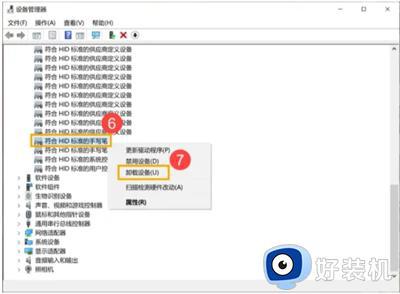
4. 点选[卸载](8)。
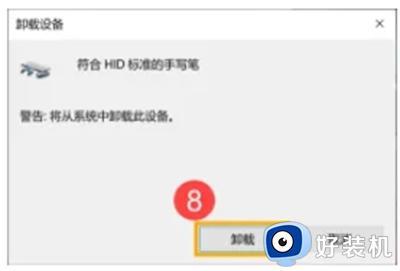
**小提醒: 如果您看到两个符合HID标准的手写笔驱动程序,请先将第一个卸载。然后再对第二个驱动程序重复卸载程序。**
5. 手写笔驱动程序卸载后,在设备管理器中。将[人体学输入设备]反白显示(9),并点选[操作](10)及选择[扫描检测硬件改动](11)。
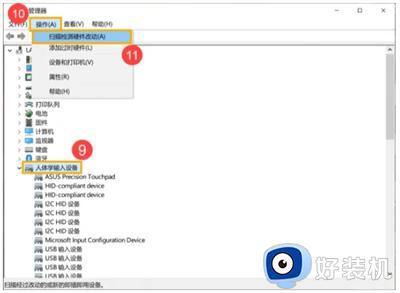
计算机会重新安装手写笔驱动程序,并且再次显示于人体学输入设备类别中。
小提醒: 此步骤可能需透过网络搜寻更新,请确保您所在的区域有可用的网络并将笔记本电脑连上因特网。**
6. 手写笔驱动程序再次显示于人体学输入设备类别中后,请先将计算机重新启动,并再次确认触控屏幕功能。
上述给大家介绍的便是windows10触摸屏用不了的详细解决方法,有遇到一样情况的用户们可以学习上面的方法步骤来进行解决吧。
windows10触摸屏用不了怎么办 windows10的触摸屏不能用如何处理相关教程
- windows10触摸屏在哪开启 windows10触摸屏的启用方法
- win10触摸屏幕用不了如何修复 win10触摸屏失灵的解决方法
- win10触摸屏无法使用如何解决 win10电脑触摸屏没反应怎么办
- win10触摸屏幕用不了怎么修复 win10触摸板不能用该如何解决
- win10触摸屏校准在哪里 win10触屏校准步骤
- 笔记本电脑w10系统如何关闭触摸屏 w10笔记本电脑触摸屏怎么关闭
- win10电脑触摸屏开关在哪里 win10笔记本电脑触摸屏开关设置方法
- win10怎么禁用触摸屏 win10关闭触摸屏幕的步骤
- win10关闭触摸功能设置方法 win10如何关闭触摸屏功能
- win10电脑触摸屏校正方法 怎么校准win10触摸屏
- win10拼音打字没有预选框怎么办 win10微软拼音打字没有选字框修复方法
- win10你的电脑不能投影到其他屏幕怎么回事 win10电脑提示你的电脑不能投影到其他屏幕如何处理
- win10任务栏没反应怎么办 win10任务栏无响应如何修复
- win10频繁断网重启才能连上怎么回事?win10老是断网需重启如何解决
- win10批量卸载字体的步骤 win10如何批量卸载字体
- win10配置在哪里看 win10配置怎么看
win10教程推荐
- 1 win10亮度调节失效怎么办 win10亮度调节没有反应处理方法
- 2 win10屏幕分辨率被锁定了怎么解除 win10电脑屏幕分辨率被锁定解决方法
- 3 win10怎么看电脑配置和型号 电脑windows10在哪里看配置
- 4 win10内存16g可用8g怎么办 win10内存16g显示只有8g可用完美解决方法
- 5 win10的ipv4怎么设置地址 win10如何设置ipv4地址
- 6 苹果电脑双系统win10启动不了怎么办 苹果双系统进不去win10系统处理方法
- 7 win10更换系统盘如何设置 win10电脑怎么更换系统盘
- 8 win10输入法没了语言栏也消失了怎么回事 win10输入法语言栏不见了如何解决
- 9 win10资源管理器卡死无响应怎么办 win10资源管理器未响应死机处理方法
- 10 win10没有自带游戏怎么办 win10系统自带游戏隐藏了的解决办法
